Dažas ar klēpjdatoru saistītas problēmas var izraisīt nepieciešamību pārinstalēt operētājsistēmu. Lai to izdarītu, jums nepieciešams sāknēšanas disks vai zibatmiņas disks ar izplatīšanas komplektu. Starp citu, jūs varat to izdarīt pats. Neatkarīgi no tā, vai jūs interesē, kā pareizi pārinstalēt Windows 7 asus klēpjdators vai citu ražotāju aprīkojumam, ir jāveic priekšdarbi, lai mainītu operētājsistēmu.
Sagatavošana uzstādīšanai
Pirms sākat instalēšanu, jums jāizlemj par disku, kas tam tiks izmantots, un tas arī jāsagatavo. Gandrīz vienmēr šim mērķim tiek izmantota piedziņa C. Lūdzu, ņemiet vērā, ka parasti tas satur failus un programmas no darbvirsmas. Tāpēc iepriekš kopējiet visu svarīgo informāciju, jo tā var tikt izdzēsta instalēšanas procesa laikā. Bet tomēr atšķirība re windows instalēšana 7 ir tāds, ka vairumā gadījumu visa informācija tiks saglabāta mapē Windows.old, kas atrodas cietajā diskā.
Jums arī jāpārliecinās, vai ir pieejami visi klēpjdatoram nepieciešamie draiveri. Diskiem ar utilītprogrammām ir klēpjdators. Ja tie tiek pazaudēti vai to vispār nav, draiveri tiek lejupielādēti no ražotāja oficiālās vietnes. Ja jums to nav, tad pēc operētājsistēmas atkārtotas instalēšanas var rasties problēmas, ja nedarbojas neviena ierīce, piemēram, skaņas karte vai programmas.
Instalējiet Windows 7 no diska
Tagad pakavēsimies pie tā, kā no diska pārinstalēt Windows 7 klēpjdatorā. Kā jūs zināt, jums tieši ir nepieciešams sāknēšanas disks. To var iegādāties attiecīgi no ražotāja par diezgan augstu cenu, ko pilnībā pamato OS kvalitāte. Daži lietotāji dod priekšroku pirātiskām versijām. To priekšrocības ir zemas izmaksas. Starp trūkumiem jāatzīmē, ka atjauninājumi nebūs pieejami, kā arī dažas citas sistēmas iespējas.
Svarīgi! Vairāk nekā puse problēmu, kas rodas sāknēšanas laikā, ir saistītas ar faktu, ka instalācijas diska kvalitāte atstāj daudz vēlamo. Pat ja jūs izmantojat nelicencētu versiju, mēģiniet strādāt ar oriģinālajiem attēliem no Microsoft MSDN.
Tātad, mēs ievietojam izplatīšanas disku diskdzinī, un mēs reboot pašu klēpjdatoru. Mūsu uzdevums ir ievadīt BIOS. To var izdarīt, nospiežot pogu Dzēst kombinācijā ar citu taustiņu. Pēdējais atšķiras dažādās tehnoloģijās un modeļos. Parasti jums būs nepieciešama viena no F pogām.
Tagad lietotājam vajadzētu parādīties zils ekrāns BIOS Parādītajā izvēlnē atlasiet Boot. Šeit jums būs jāiestata parametri, lai klēpjdators netiktu sāknēts kā parasti, ar cietais disks, bet no sāknēšanas diska. Šim nolūkam CD / DVD diskdzinis ir uzstādīts pirmajā vietā. Citiem vārdiem sakot, atlasiet 1. komandu. Mēs tajā atklāsim kompaktdisku vai DVD. Pēc iestatījumu maiņas mēs restartējam klēpjdatoru.
Ja viss ir izdarīts pareizi, ekrānā parādīsies logs, kurā būs ieteicams nospiest taustiņu Enter, lai atvērtu kompaktdisku vai DVD disks. Mums jāievēro instrukcijas un jānospiež taustiņš. Pēc tam sāks ielādēt operētājsistēma.

Klēpjdatorā tas sāksies Windows sāknēšana Vadītājs Tas liks jums izvēlēties operētājsistēmas instalēšanu vai pārbaudīt datora atmiņu. Mums jānoklikšķina uz saites Windows iestatīšana un jānospiež taustiņš Enter. Pēc tam operētājsistēma sāks ielādēt nepieciešamie faili uz cieto disku.
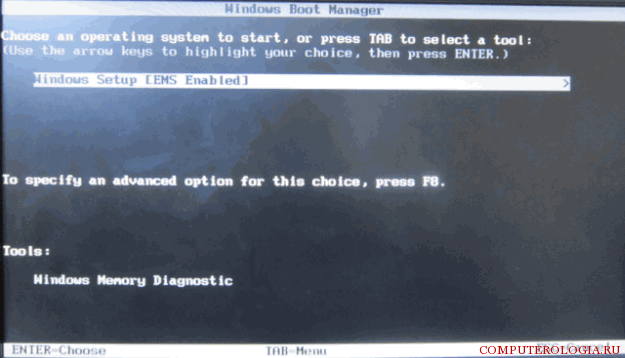
Pēc Windows 7 palaišanas lietotāja priekšā parādīsies logs, kurā jūs varat izvēlēties valodu, laika formātu, tastatūras izkārtojumu. Atzīmējot iestatījumus, kas mūs visvairāk apmierina, noklikšķiniet uz Tālāk. Nākamajā logā noklikšķiniet uz Instalēt. Jāatzīmē, ka ir saite Sistēmas atjaunošana, kas dažās situācijās var būt noderīga. Pārinstalējot OS, mēs to nepieskaram. Ja ieslēgts sāknēšanas disks Ir vairākas Windows 7 versijas, pēc tam no saraksta jāizvēlas vajadzīgais. Nākamās darbības ir vienošanās ar licences līgumu apstiprināšana un pilnīgas instalācijas izvēle.

Operētājsistēmas iestatīšana
Lai darbība varētu turpināties veiksmīgi, OS instalēšanai būs jāizvēlas nodalījums un tas jākonfigurē. Ieteicams iepriekš sadalīt disku vairākās nodalījumos. Nepieciešamo parametru instalēšana tajā, kurā sistēma tiks instalēta, ir diezgan vienkārša. Lai to izdarītu, noklikšķiniet uz pogas Diska iestatījumi. Bet atcerieties, ka formatēšana no tā izdzēsīs visus datus.
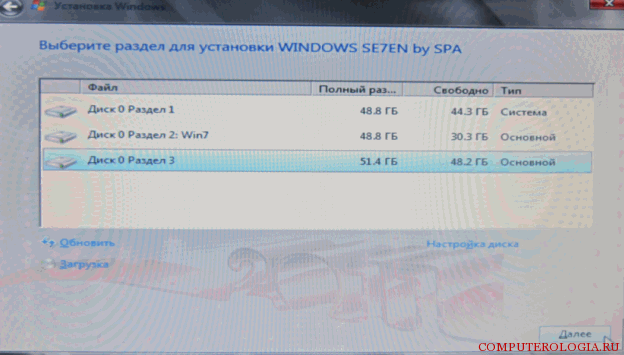
Pēc tam sākas instalēšanas process. Ar laiku tas prasa līdz pusstundai. Jo vairāk enerģijas ir klēpjdatoram, jo \u200b\u200bātrāk procedūra tiks pabeigta. Šajā laikā dators tiks restartēts vairākas reizes, tāpēc esiet tam gatavs. Instalēšanas beigās parādās logs, kurā jums būs jāraksta lietotājvārds un dators. Ieteicams tos ievadīt ar latīņu burtiem. Lai palielinātu lietošanas drošību, varat iestatīt paroli.
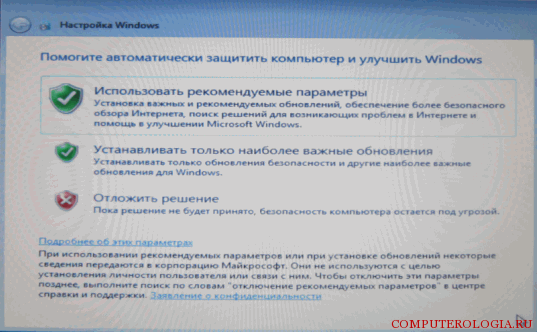
Visas šīs darbības interesēs tos, kas vēlas uzzināt, kā pareizi pārinstalēt Windows 7 klēpjdatorā bez diska. Darbības galvenokārt atšķirsies tikai notiekošo manipulāciju sākumā. Iekļūstot BIOS, sāknēšanas prioritātei jābūt iestatītai uz USB-HDD. Tālāk instalēšana ir gandrīz tāda pati kā no diska.
Kā redzat, operētājsistēmas pārinstalēšana nav tik grūta, kā šķiet. Tas prasa tikai nelielu laiku un instalācijas disks vai zibatmiņu ar izplatīšanas komplektu, kā arī diskus ar. Lai nepazaudētu datus no klēpjdatora, rūpējieties par to iepriekšēju saglabāšanu un nokopējiet tos uz jebkuru noņemamu datu nesēju.
Daudzi klēpjdatoru īpašnieki saskaras ar nepieciešamību pārinstalēt Windows pilnīgi dažādu iemeslu dēļ, mēs neiedziļināsimies šajās detaļās. Prakse rāda, ka, stingri ievērojot šo procedūru, tas diezgan viegli tiks galā ar šo uzdevumu.
Rakstā mēs apsvērsim piemēru, kura pamatā ir populārais ražotājs Asus.
Kas ir nepieciešams
Lejupielādējiet izplatīšanas komplektu no oficiālā Microsoft resursa Windows versijakas atbilst pašreizējam. Ierakstiet to DVD diskā. Tam palīdzēs UltraISO programma. Situācijās, kad klēpjdatoram nav DVD diskdziņa, instalēšanas programma ir jāsadedzina USB zibatmiņā.
Pievērsiet uzmanību! Ja agrāk klēpjdatora aizmugurē bija uzlīme ar licences atslēgu, tad, sākot ar Windows 8, šādas informācijas par to nav. Tagad uzlīme norāda tikai to, ka ierīce ir ar oriģinālo operētājsistēmu.
Ir svarīgi! Pirms turpināt atkārtotu instalēšanu, jums jāzina licences atslēga. Lai to izdarītu, izmantojiet specializēto programmu Key Finder. Palaidiet to un pierakstiet sērijas atslēgu.
Soli pa solim instrukcijas par atkārtotu instalēšanu
1. Ievadiet BIOS un vispirms sāknēšanas rindā atlasiet multivides veidu ar izplatīšanas komplektu, saglabājiet izmaiņas.
2. Restartējiet klēpjdatoru un nogaidiet, līdz monitorā parādās instalēšanas izvēlne.
3. Parādītajā logā norādiet nepieciešamos parametrus un noklikšķiniet uz "Next".
4. Tālāk pieņemiet lēmumu: atjaunojiet veco operētājsistēmu (ja tā iepriekš bija instalēta klēpjdatorā) vai sāciet jauna instalācija, apstipriniet savu izvēli.
5. Izlasiet lietotāja līgumu. Atzīmējiet izvēles rūtiņu blakus “Es piekrītu noteikumiem ...” un atlasiet “Nākamais”.
6. Jauna logā norādiet, kuru disku instalēt. Šajā posmā jūs varat veikt citus iestatījumus: izveidot un dzēst cietās sekcijas brauc. Noklikšķiniet uz pogas Nākamais.
7. Nākamais logs parāda instalēšanas procesu. Pagaidiet, kamēr tā tiks pabeigta. Šajā procesā klēpjdators tiks pārstartēts vairākas reizes.
8. Pēc pabeigšanas dodieties uz “Vadības paneli” un izmantojiet “ Windows aktivizēšana", Ievadiet to un noklikšķiniet uz vienuma" Mainīt produkta atslēgu ".
9. Atlasiet "Aktivizēt" un ievadiet ierakstīto licences atslēgu. Ievades apstiprinājums būs ziņojums par veiksmīgu aktivizēšanu.
Pēc Windows instalēšanas pabeigšanas neaizmirstiet instalēt visu nepieciešamo klēpjdatora ierīces draivera un programmas stabilai darbībai.
Laba diena, dārgie emuāru vietnes lasītāji. Šodien mēs izskatīsim jautājumu “” jūsu datorā, nav svarīgi, vai jums ir klēpjdators vai parasts (galddators).
Lai gan daži saka, ka instalācijā pastāv atšķirības, patiesībā atšķirība ir ļoti maza, un ar šo rakstu jums pietiks, lai jūs saprastu un instalētu OS (operētājsistēmu) gan klēpjdatorā, gan parastajā komiksā.
Mērķis: Uzziniet, kā pārinstalēt darbību windows sistēma 7.
Saistītie raksti:
Windows 7 instalēšana no USB zibatmiņas ir arī vienkārša. Vispirms izlemsim, ko vēlaties darīt? Pārinstalēt vai instalēt sistēmu uz datoru? Personīgi es precīzi minēšu piemēru atkārtota instalēšana, bet nebaidieties, uzmanīgi izlasiet rakstu, un jautājums par to, kā instalēt vai pārinstalēt Windows 7, nākotnē neradīsies!
Mans piemērs tiks parādīts drauga klēpjdatorā, atkārtotas instalēšanas iemesls ir tāds, ka tas tikko sāka slikti darboties, palēninās, iesaldējās utt. Tātad, sāksim darbu.
Mums ir nepieciešams disks ar pašu operētājsistēmu, DVD diskdzinis (tas ir arī diskdzinis un optiskais diskdzinis), taisnām rokām un nedaudz pacietības. Kur iegūt OS? Operētājsistēmu var lejupielādēt no interneta, tur ir tikai virkne no tām, ieteicams lejupielādēt Windows 7 Maksimums, tā ir vispilnīgākā un darbojas labi.
Lai gan es dodu priekšroku Windows xp, starp citu, es rakstīšu, kā nākotnē instalēt šo sistēmu, abonēt emuāru atjauninājumus un sekot līdzi.
Es lejupielādēju mezglus no šīs vietnes http://chipxp.ru/ gan Windows xp, gan Windows 7. Vienkārši paturiet prātā, ka septiņi tiek doti tikai 30 dienas informatīvos nolūkos un malacis (Windows xp) jau ir sagrozīts, tas ir, uzlauzts. Septiņus jūs varat izmantot keygen (pazīstams arī kā viltota atslēga - īsumā), taču to dariet pats uz savu risku un riskējot. Kā ņurdēt, es jums arī pateikšu 😉
Mēs lejupielādējām attēlu, sadedzinājām to diskā, pusi stāsta ar cepuri! Ja nezināt, kā ierakstīt diskus, reģistrējieties stundām, un es ar prieku dalīšos šajā informācijā.
Mēs ievietojam disku optiskajā diskdzinī, pārstartējam klēpjdatoru un ievadām BIOS. Daudzi cilvēki ir sasodīti, baidoties no vārda BIOS, tajā nav nekā grūta un nāvējoša, it īpaši, ja jums nekas nav jānoklikšķina un stingri ievērojiet instrukcijas!
Uz dažādiem bios datori To sauc dažādos veidos, tas var būt taustiņi: Esc, f10, f2, del, dažos modeļos hp izpildīja zvana taustiņu Tab.
Mēs atradām jums nepieciešamo atslēgu, izsaucām bios logu. Pats pirmais redzētais logs ir vispārīga informācija, tas atrodas cilnē Main (skatīt fotoattēlu).
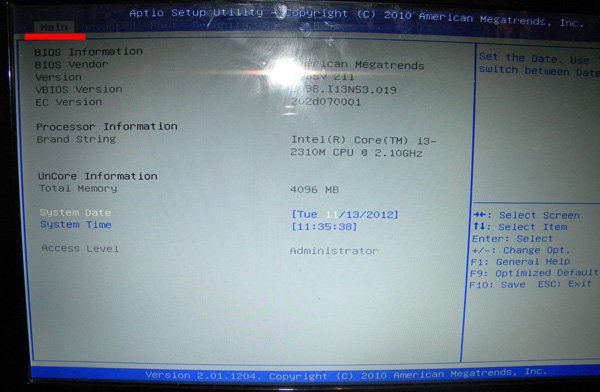
Pieskaršanās nemaksā neko, mēs izmantojam tastatūras bultiņas, lai pārietu uz cilni Sāknēšana.
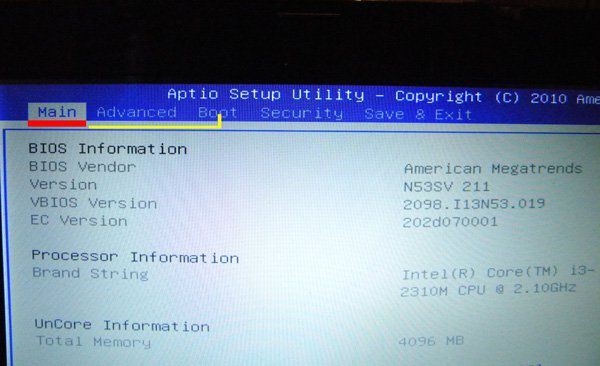
Kas mums šeit vajadzīgs? Un šeit mums ir jāiestata sāknēšana, lai tā iet no DVD diskdziņa, atrodiet līnijas Boot opciju # 1 (manā gadījumā) un iestatiet mūsu disku tur, manā gadījumā tas ir atzīmēts ar sarkanu krāsu, pēc tam nospiediet "Enter". Mēs nospiežam taustiņu f10 (saglabājiet iestatījumus), apstipriniet, nospiediet taustiņu Esc un dators devās uz atkārtotu sāknēšanu.
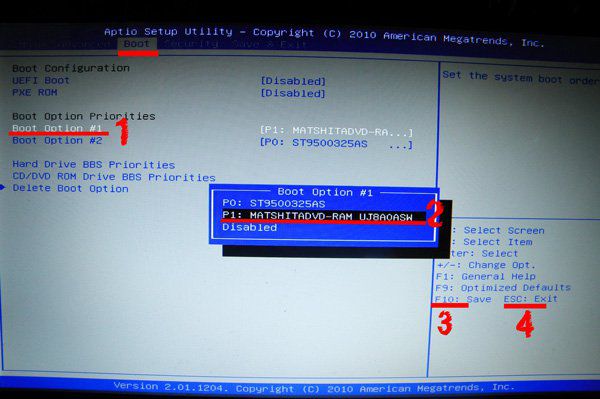
Lieliski, ka viss notiek pēc plāna. Tiklīdz jūsu mājdzīvnieks pacels bagāžnieku no diska, jūs redzēsit šāda plāna uzrakstu (sk.).

Ko var tulkot kā “nospiediet jebkuru taustiņu, lai sāknētu no DVD diskdziņa. Mēs nospiežam jebkuru pogu, un mēs redzam šādu attēlu.
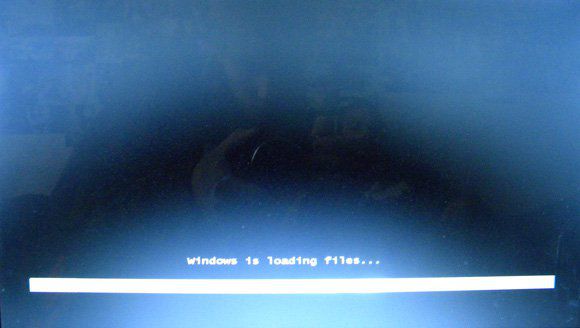
Windows lejupielādē nepieciešamos failus. Mēs gaidām lejupielādes pabeigšanu un redzam šāda plāna logu (skat. Fotoattēlu)
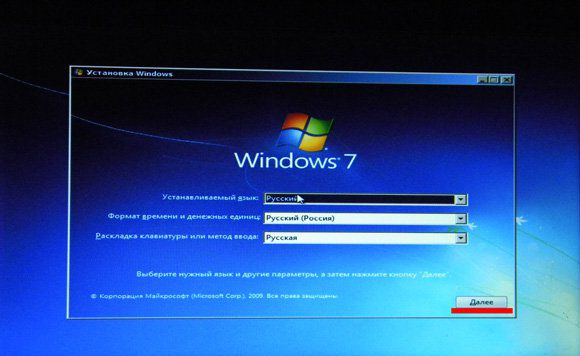
Šajā logā jums jānorāda valoda, laika formāts un tastatūras izkārtojums. Bieži vien visur, kur viņi atstāj “krievu valodu”, nospiediet pogu “nākamais”, pēc tam instalējiet.
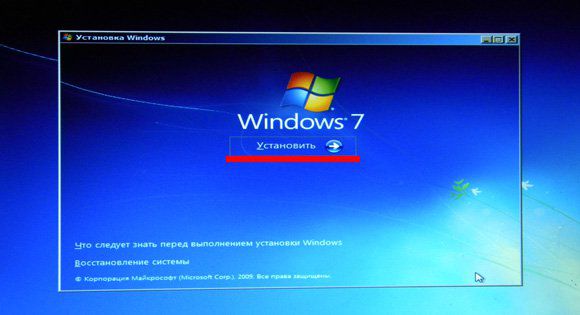
Un atkal parādās logs ar šādu plānu, kurā jums jānorāda vēlamā operētājsistēma "Windows 7 Maximum", tur ir tāds, ka izvēle netiek sniegta.
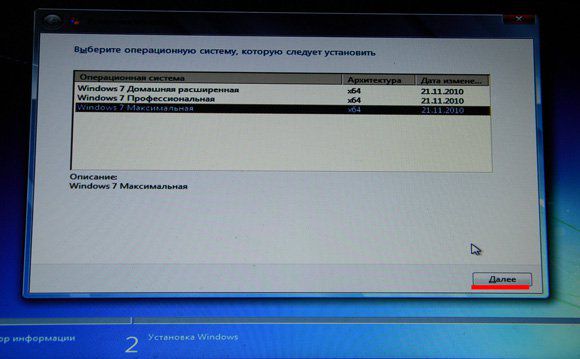
Pēc tam seko licences līgums, ielieciet atzīmi, ka mēs piekrītam, un noklikšķiniet uz "nākamais". Par sevi var izlasīt, ko viņi tur raksta;). 10 sekundes ir pietiekami, lai mūsu cilvēki varētu iepazīties ar xD.

Tad nāk instalācijas veids, izvēlieties zemāko variantu - pilna instalēšana.
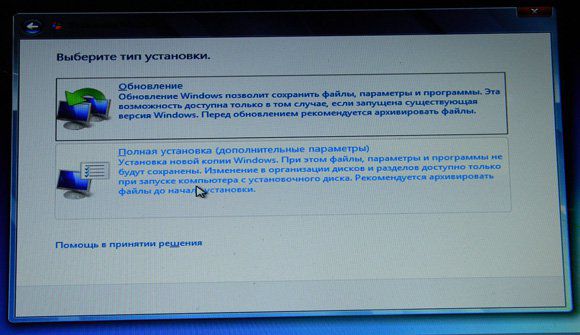
Visbeidzot, mēs nonācām līdz vissvarīgākajam brīdim, ja, pārinstalējot sistēmu, jūs nejauši varat iegūt disku, uz kura instalēt Windows 7 un visi jūsu dati aizlidos.
Nesteidzieties, sākotnējā posmā labāk pavadīt nedaudz vairāk laika, nekā pēc tam gaidīt dienas, pirms jūsu informācija tiks atjaunota.
Skatieties, ir tāda nianse: to dara daudzi sistēmas disks (C piedziņa) liela apjoma - tas NAV PAREIZS! C diska lielumam jābūt ne lielākam par 50-70 GB, uz tā ir instalēta tikai operētājsistēma un visas nepieciešamās programmas, tās, kuras var izdzēst bez nožēlas.
Visus svarīgos failus: mūziku, fotoattēlus, video, attēlus saglabājiet otrajā (loģiskajā) diskā!
Mēs izvēlamies nodalījumu, kurā OS tiks instalēta, to var vienkārši formatēt, bet es rīkojos ar dzēšanu: es izdzēsu galveno nodalījumu un nodalījumu, ko rezervējusi 100mb sistēma.
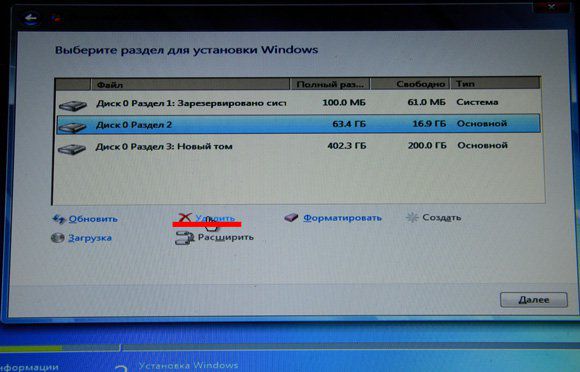
Tad vienkārši izveidojiet sadaļu.
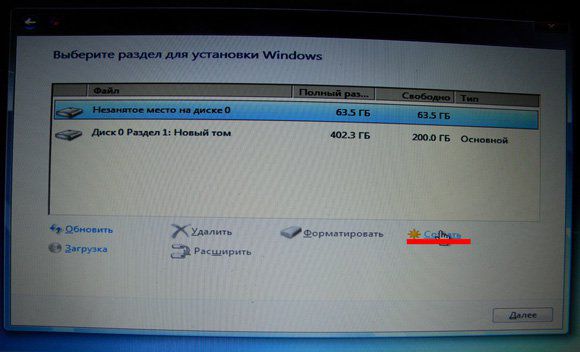
Formatējiet un instalējiet Windows 7.

Kāda ir atšķirība starp? iestatīšana un atkārtota instalēšana? Atšķirība ir tāda, ka, instalējot jaunā personālajā datorā, jums pašiem jāatzīmē nodalījumi, nevis iepriekš jāformatē gatavie nodalījumi.
Mēs gaidām, kamēr tiks nokopēti nepieciešamie faili, instalēšanas laikā dators tiks restartēts vairākas reizes, neko neklikšķiniet!

Pagaidiet šādu logu (skat. Fotoattēlu)
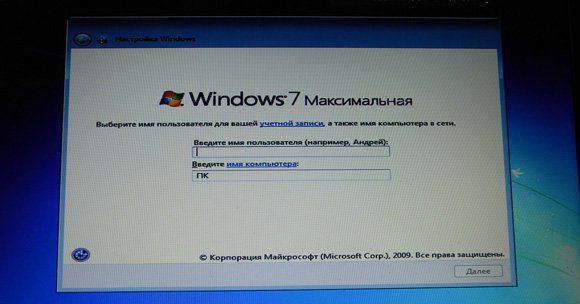
Tajā ievadiet vēlamo datora nosaukumu un noklikšķiniet uz. Jūs sagaidīs šāds logs, kurā jūs varat iestatīt paroli lietotājam. Es atstāju to tukšu, tas ir, bez paroles.

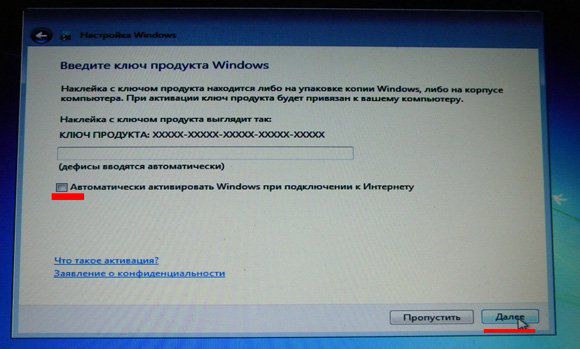
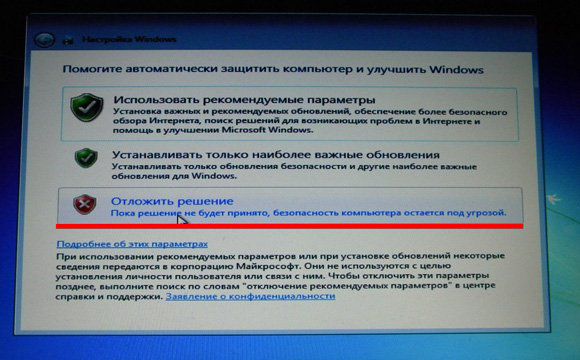
Tiek gatavota darbvirsma, iespējams, dators atkal dosies uz atkārtotu sāknēšanu - tas ir nepieciešams.
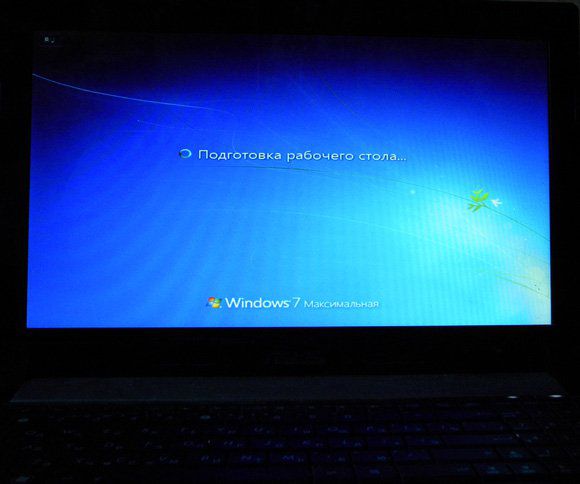
Pēc tam, kad esat redzējis tīru darbvirsmu, varu jūs apsveikt. Tagad jūs zināt, kā instalēt Windows 7. Bet darbplūsma vēl nav pabeigta, jums jāpārbauda, \u200b\u200bkuri draiveri nav instalēti, un tie jāpiegādā.
Lai to izdarītu, cilnē “mans dators” ar peles labo pogu noklikšķiniet un konteksta izvēlnē atlasiet “Pārvaldība”, atvērtajā logā meklējiet “Ierīču pārvaldnieks”.
Labajā pusē ir visu datorā esošo ierīču saraksts, vienumi, kas apzīmēti ar jautājumu, un izsaukuma zīmepieprasīt draiveru instalēšanu.
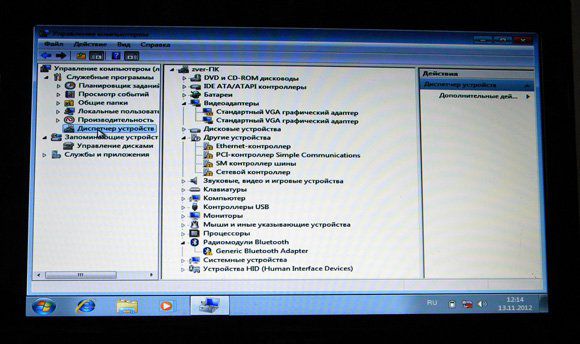
Draiverus var ņemt no interneta, bieži no oficiālās vietnes, varat izmantot arī komplektācijā ietilpstošo disku mātesplatē (ja stacionārs dators) vai ar klēpjdatoru.
Pēc draiveru instalēšanas jums ir jāinstalē programmas: biroja programmas, arhīvi, grafika utt. Pēc jūsu ieskatiem.
Vairākas reizes pārinstalējiet logus, pārsitiet roku un jums vairs nevajadzēs maksāt 500-800 rubļus par sistēmas atkārtotu instalēšanu, zvanot vednim mājās.
Ja jums joprojām ir jautājumi, uzdodiet tos komentāros.
Ar cieņu Mičs Aleksandrs.




